Active Directory フォレストの回復 - DNS サーバーサービスの構成
バックアップから復元する DC に DNS サーバーの役割がインストールされていない場合は、DNS サーバーをインストールして構成する必要があります。
DNS サーバー サービスのインストールと構成
復元が完了した後で、DNS サーバーとして実行されていない復元された各 DC に対して、この手順を実行します。
Note
バックアップから復元した DC が Windows Server 2008 R2 で実行されている場合は、DNS サーバーをインストールするために、DC を分離されたネットワークに接続する必要があります。 その後、復元された各 DNS サーバーを相互共有された分離されたネットワークに接続します。 repadmin/replsum を実行して、復元された DNS サーバー間でレプリケーションが機能していることを確認します。 レプリケーションを確認した後、復元された DC を実稼働ネットワークに接続できます。 DNS サーバーの役割が既にインストールされている場合は、サーバーがどのネットワークにも接続されていない状態で DNS サーバーを起動できる修正プログラムhotfixを適用できます。 自動ビルドプロセス中に、修正プログラムhotfixをオペレーティングシステムのインストールイメージにスリップストリームする必要があります。 この修正プログラムhotfixの詳細については、Microsoft サポート技術情報の記事 975654 を参照してください。https://go.microsoft.com/fwlink/?LinkId=184691
以下のインストールと構成の手順を完了します。
サーバー マネージャーを使用して DNS サーバー サービスをインストールする
- サーバー マネージャーを開き、[役割と機能の追加] を選択します。
- 役割の追加ウィザードで [開始する前に] ページが表示されたら、[次へ] を選択します。
- [インストールの種類] 画面で、[役割ベースのインストールか機能ベースのインストール] を選択して、[次へ] を選択します。
- [サーバーの選択] 画面で、サーバーを選択して、[次へ] を選択します。
- [サーバー ロール] 画面で [DNS サーバー] を選択します。メッセージが表示されたら、[機能の追加]、[次へ] の順に選択します。
- [機能] 画面で [次へ] を選択します。
- [DNS サーバー] ページの情報を確認し、[次へ] を選択します。
![[DNS サーバー] ページを示すスクリーンショット。](media/dns1.png)
- [確認] ページで、DNS サーバーの役割がインストールされることを確認し、[インストール] を選択します。
DNS サーバー サービスを構成する
- サーバー マネージャーを開き、[ツール]、[DNS] の順に選択します。
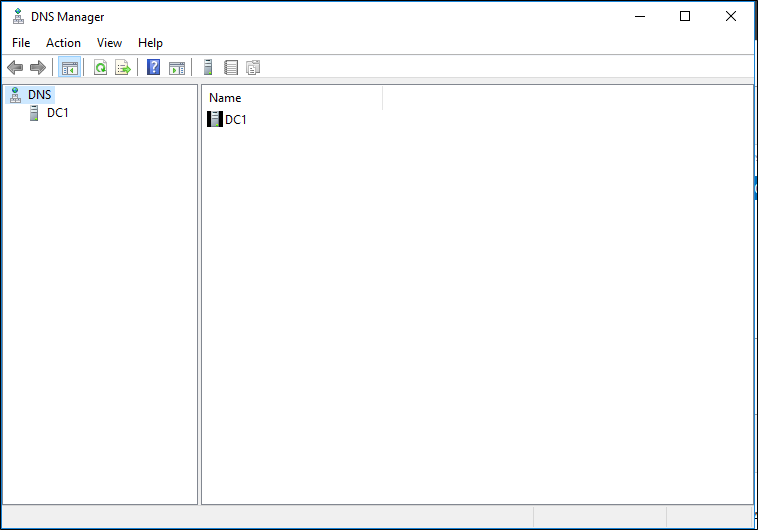
- 重大な誤動作の前に、DNS サーバーでホストされていたのと同じ DNS ドメイン名の DNS ゾーンを作成します。 詳細については、「 Add a Forward Lookup Zone [https://go.microsoft.com/fwlink/?LinkId=74574] 」を参照してください。
- 重大な誤動作の前に存在していた DNS データを構成します。 例:
- AD DS に格納されるように DNS ゾーンを構成します。 詳細については、「 Change the Zone Type [https://go.microsoft.com/fwlink/?LinkId=74579] 」を参照してください。
- ドメインコントローラーロケーター (DC ロケーター) リソースレコードに対して権限のある DNS ゾーンを構成して、セキュリティで保護された動的更新を実行できるようにします。 詳細については、「 Allow Only Secure Dynamic Updates [https://go.microsoft.com/fwlink/?LinkId=74580] 」を参照してください。
- 親 DNS ゾーンに、この DNS サーバーでホストされている子ゾーンの委任リソースレコード (ネームサーバー (NS) とグルーホスト (A) リソースレコード) が含まれていることを確認します。 詳細については、「ゾーンの委任を作成する」 ( https://go.microsoft.com/fwlink/?LinkId=74562 ) を参照してください。
- DNS を構成した後、NETLOGON レコードの登録を高速化できます。
注意
セキュリティで保護された動的更新は、グローバルカタログサーバーが使用可能な場合にのみ機能します。 コマンド プロンプトで、コマンド
net stop netlogonを入力して、Enter キーを押します。 - 次のコマンドを入力し、Enter キーを押します:
net start netlogon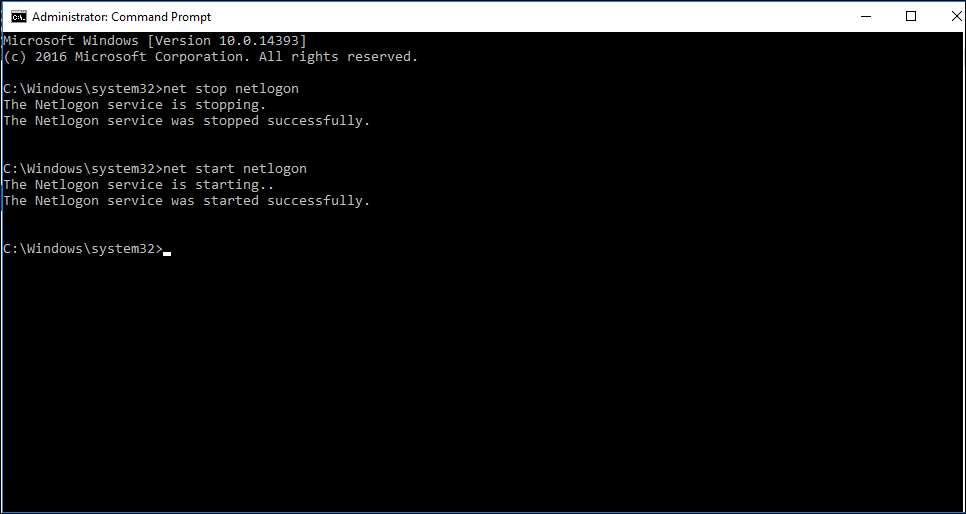
次のステップ
- AD フォレストの回復 - 前提条件
- AD フォレストの回復 - カスタム フォレスト回復計画を作成する
- AD フォレストの回復 - フォレストを復元する手順
- AD フォレストの回復 - 問題の特定
- AD フォレストの回復 - 回復方法を決定する
- AD フォレストの回復 - 最初の回復の実行
- AD フォレストの回復 - 手順
- AD フォレストの回復 - よく寄せられる質問 (FAQ)
- AD フォレストの回復 - マルチドメイン フォレストで 1 つのドメインを回復する
- AD フォレストの回復 - 残りの DC を再デプロイする
- AD フォレストの回復 - 仮想化
- AD フォレストの回復 - クリーンアップ